오늘은 갤럭시 방해 금지모드 설정 및 해제 방법에 대해서 설명드리려 합니다. 갤럭시 방해 금지 모드는 어떠한 작업 중이나 집중해야 할 일이 생겼을 때 전화나 문자 등 여러 가지 알림 소리들을 방지해주는 설정인데요.
이 방해금지 모드는 우리가 평소에 중요한 일을 하게 됐을 때 이러한 설정을 해두면 단순 무음처리보다 더 간편하게 사용하실 수가 있습니다.
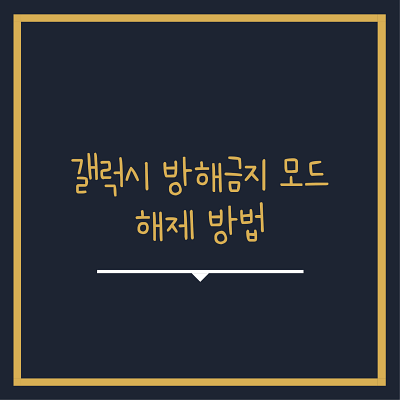
무음 처리는 단순히 모든 알림 소리를 자체만 안 나게 해 주지만 갤럭시 방해 금지 모드는 세부 설정만 해주면 급한 전화 또는 중요한 가족 또는 지인의 전화만 받을 수 있게 해주는 설정을 가지고 있기 때문입니다.
아직 많은 분들이 사용을 하고 계시지 않지만 어쩌다가 방해금지 모드를 사용하게 됐을 경우 어떻게 설정하고 어떻게 해제하는지 간단하게 설명드리겠습니다.
갤럭시 방해 금지 모드 설정 및 해제
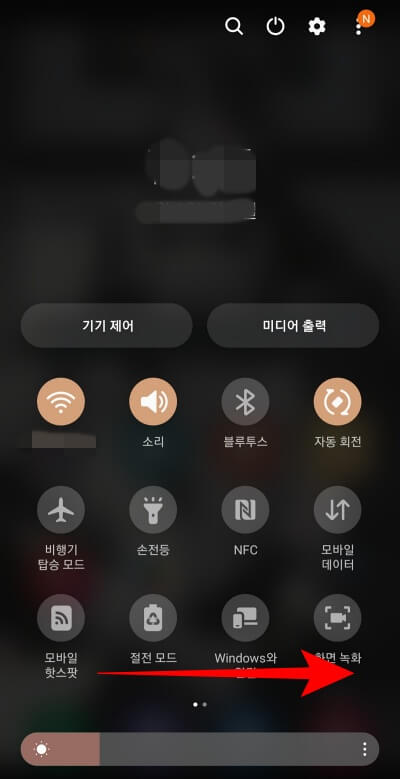
(1) 우선 화면 상단 바를 내려주셔서 설정 창에서 오른쪽으로 당겨줍니다.
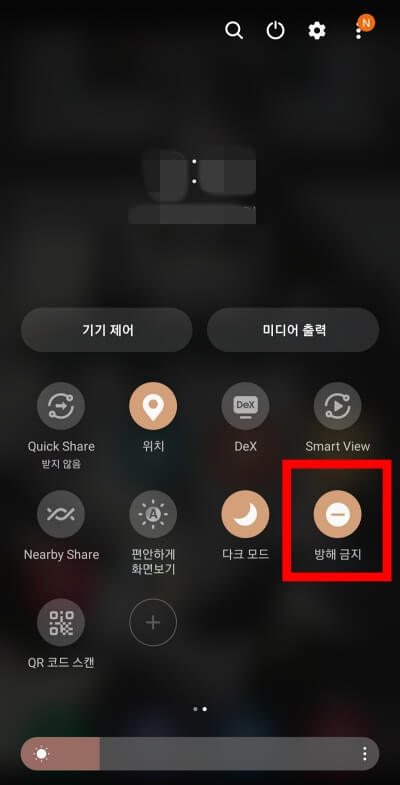
(2) 여기서 방해 금지 모드는 키거나 또는 켜져 있다면 클릭해주셔서 꺼주시면 됩니다.
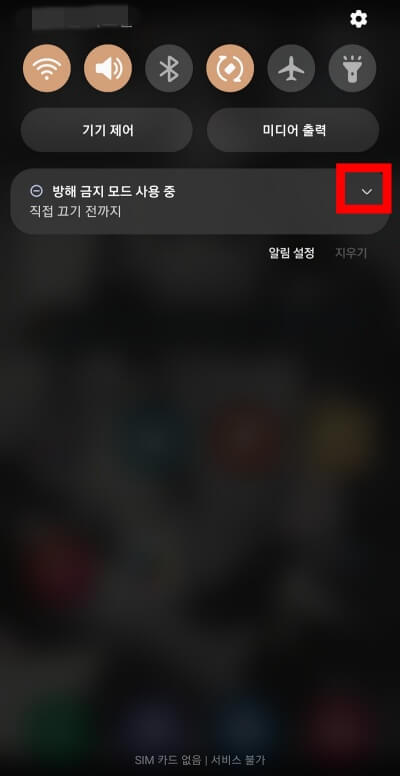
(3) 2번째 끄는 방법은 켜져 있다면 위에 방해금지 아이콘이 떠있으실 겁니다 오른쪽 위의 화살표 버튼을 클릭해주시면
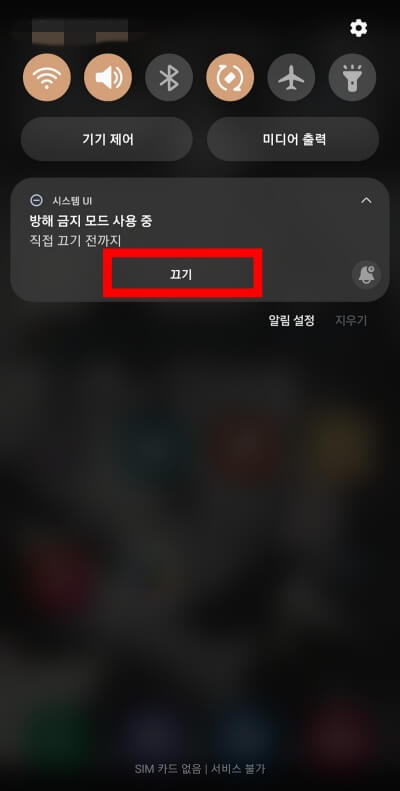
(4) 바로 하단에 끄기 버튼이 뜨게 됩니다. 이렇게 바로 꺼주셔도 됩니다.
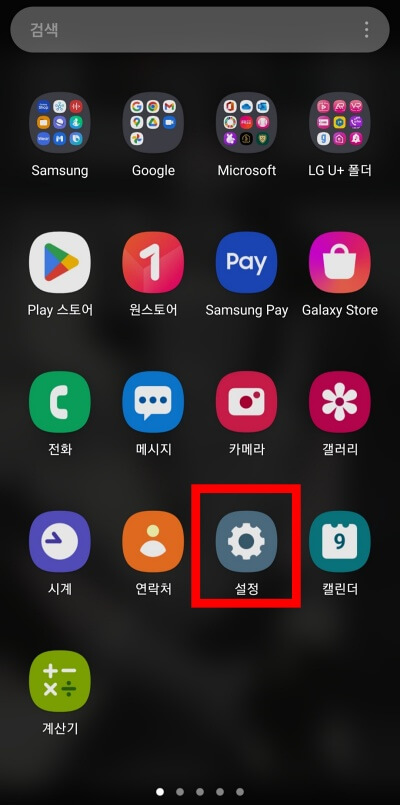
(5) 3번째 방법으로는 이렇게 까지 가는 경우는 드물지만 세부 설정을 해주셔야 한다면 이 루트로 들어가시는 걸 추천드립니다. 우선 핸드폰 메인창에 설정으로 들어가 줍니다.
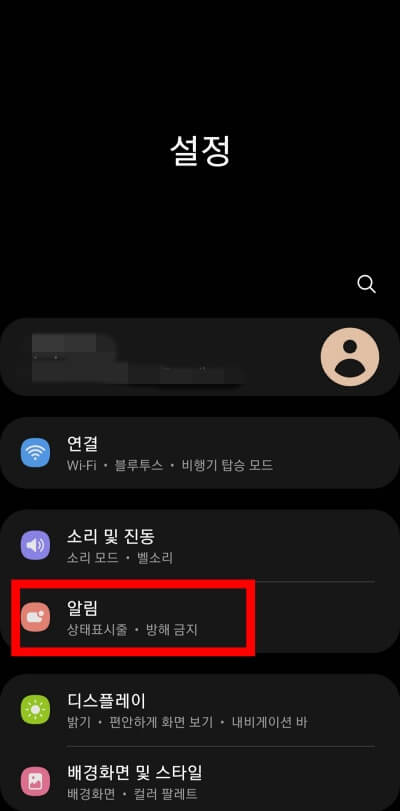
(6) 그 후 하단 목록에 알림 버튼을 클릭해주셔서 들어가 줍니다.
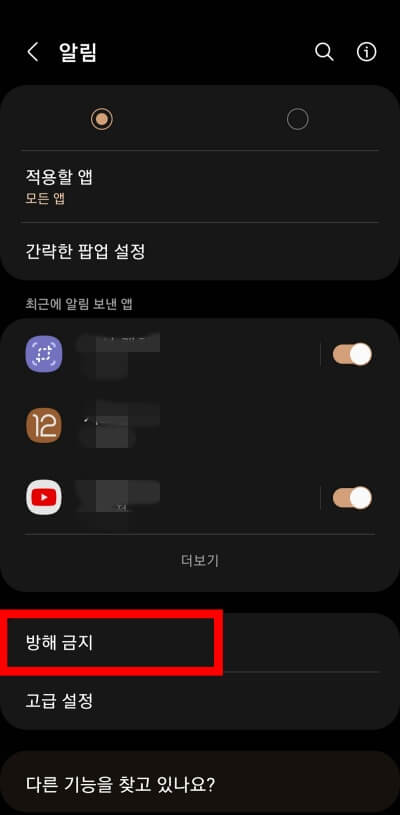
(7) 들어가 주시면 하단 목록에 "방해 금지"라고 써 저 있는 부분이 있습니다. 이곳을 클릭해줍니다.
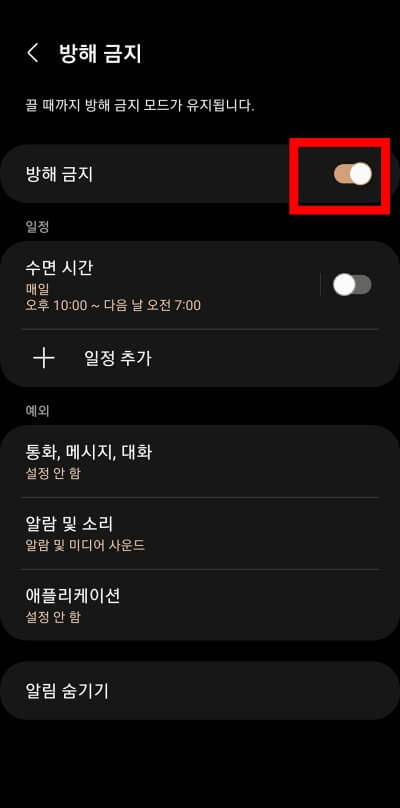
(8) 클릭해주시면 상단에 바로 방해 금지 모드를 on, off 할 수 있는 버튼이 있습니다.
간단하게 이 부분만 껐다 켜었다 해주셔도 상관이 없겠지만 만약 중요한 가족 또는 비즈니스 관계인 분들의 전화는 확실하게 받아주셔야 한다거나 특정 지인 전화는 무조건 알림이 울려야 한다면 세부 설정을 해주셔야 하는데요.
갤럭시 방해금지 모드 세부 설정
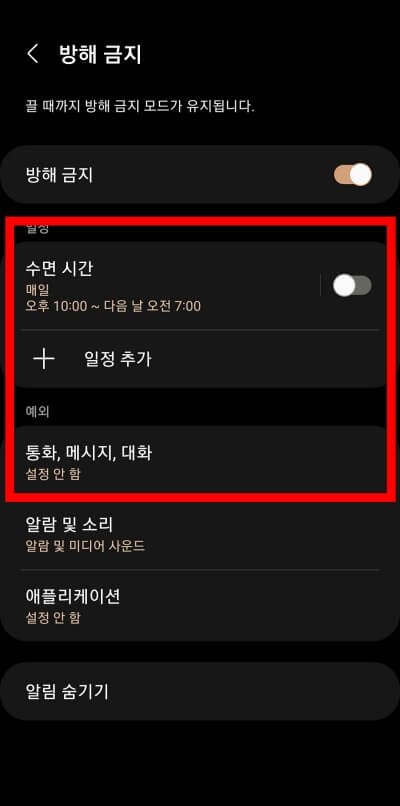
세부 설정에서 만약 "수면 시간" 내에만 설정을 해두고 싶다 하신다면 위의 수면 시간 버튼을 클릭해주셔서 특정 조절을 해주시거나
하단에 "통화, 메시지, 대화"라고 써져 있는 부분을 따로 클릭해주셔서 특정 지인들의 전화는 알림 울리게 할 수가 있습니다.
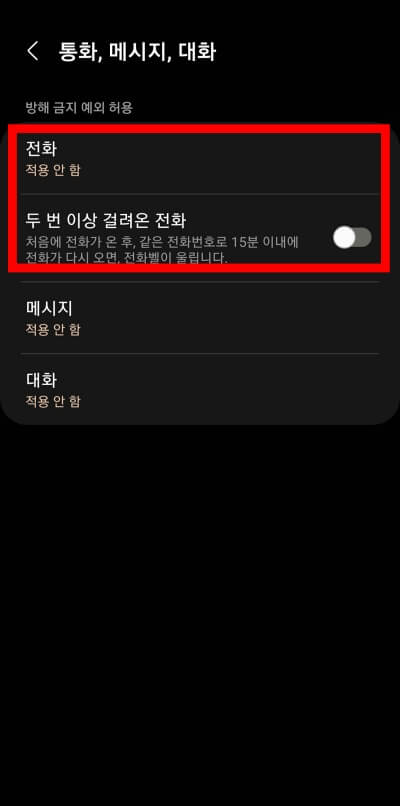
통화, 메시지, 대화 버튼을 클릭해주시면 간단하게 2가지 목록만 봐주시면 됩니다. "두 번 이상 걸려온 전화" 이 부분은 정말 급한 연락이 2번씩 오기 때문에 이 부분을 체킹 해두시는 편이 가급적 좋다고 합니다.
또한 첫 번째 목록의 "전화" 버튼을 클릭해주셔서 들어가 주시면
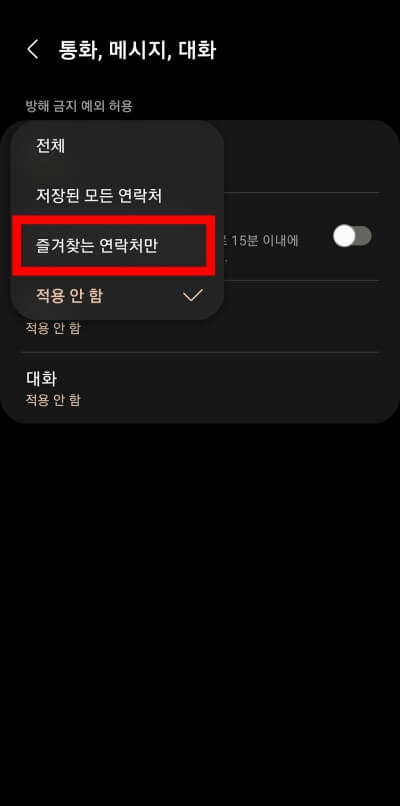
전화로 들어와 주셔서 따로 설정을 해주셔야 할 부분이 있습니다. 중요한 지인의 연락 알림만 울리게끔 중요한 지인의 연락부를 즐겨찾기 목록으로 이동시켜주신 후
위의 "즐겨 찾는 연락처만" 설정을 해주시면 방해 금지 모드인 상황에서도 중요한 지인 연락은 알림이 울리게 해 주실 수 있습니다.
끝으로
오늘은 갤럭시 방해 금지 모드 설정 및 해제 방법 3가지 부분에 대해서 설명드려보았습니다. 저 또한 자주 사용하는 부분은 아니지만 가끔 모르고 켜져 있거나 중요한 업무를 할 때 특히나 정말 집중해야 하는 경우에는 이 설정 모드를 사용하는 편입니다. 여러분들도 한번 적용해보시면 은근히 소소하게 도움이 되실 거라 생각합니다.
마음에 들어 할 글
'여러 카테고리' 카테고리의 다른 글
| 카카오톡 예약전송 메세지 보내기 및 삭제 방법(모바일,PC) (0) | 2022.08.14 |
|---|---|
| 카카오톡 아이디 검색 허용 및 비허용 방법(PC,모바일) (0) | 2022.08.12 |
| 넷플릭스 프로필 잠금 및 계정 잠금 방법(모바일,PC) (0) | 2022.08.08 |
| 에버노트 계정 비활성화 방법(메모장이 지워질까?) (0) | 2022.05.27 |
| 카카오톡 데이터 삭제 및 캐시 삭제 방법(어떤게 지워질까?) (0) | 2022.05.23 |




댓글